Апликација Маил је подразумевани клијент за е-пошту у оперативном систему Виндовс 10. Апликација Маил не само да подржава вебмаил налоге од Мицрософта, већ и подржава популарне услуге е-поште као што су Гмаил и Иахоо.
Већина корисника мијења своје лозинке за е-пошту једном у неко вријеме из сигурносних разлога. Када промените лозинку за налог е-поште, морате да ажурирате нову лозинку у програму Виндовс 10 Маил да бисте наставили да шаљете и примате нове поруке.

У овом водичу ћемо видети како да ажурирате лозинку налога е-поште у апликацији Виндовс 10 Маил.
Испуните упутства у наставку да бисте уредили, ажурирали или променили лозинку налога е-поште у апликацији Виндовс 10 Маил.
Метод 1 - Ажурирајте лозинку рачуна за Оутлоок.цом, Хотмаил, МСН и Ливе налоге
2. метод - Ажурирајте лозинку за Гмаил и Иахоо Маил
Метод 1 од 2
Ажурирајте или промените лозинку налога за Оутлоок.цом, МСН, Ливе и Хотмаил налоге
Корак 1: Покрените апликацију Пошта.
Корак 2: Када се апликација за пошту покрене, кликните на икону Поставке . Икона Поставке или икона зупчаника обично се појављује у лијевом окну.
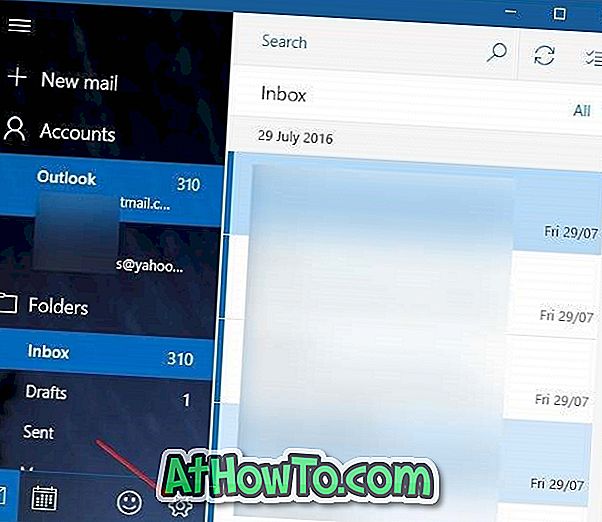
Корак 3: Кликом на икону Сеттингс или Геар отвара се окно Сеттингс. Овде, кликните Управљање налозима да бисте отворили одељак Управљање налогом.
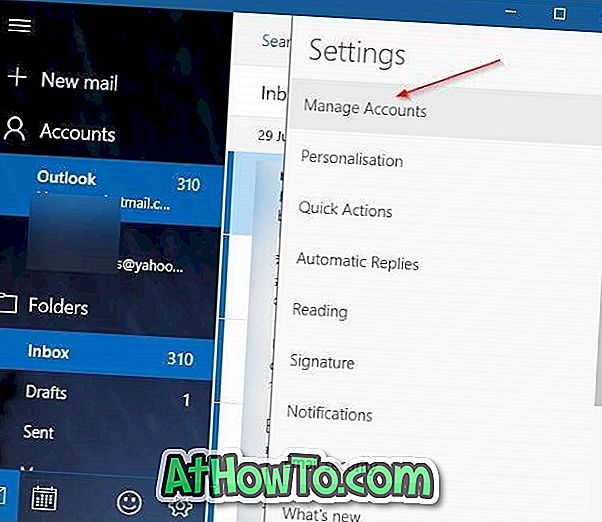
Корак 4: Кликните на налог е-поште који желите да уредите, ажурирате или промените за. Имате више налога за е-пошту који су додани апликацији Маил, уверите се да кликнете на исправан налог е-поште.
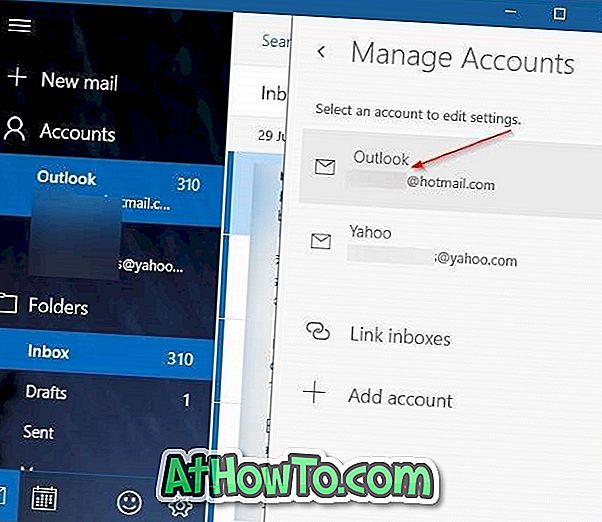
Корак 5: Клик на е-маил налог ће отворити дијалог подешавања рачуна. Кликните на опцију Промени поставке налога .
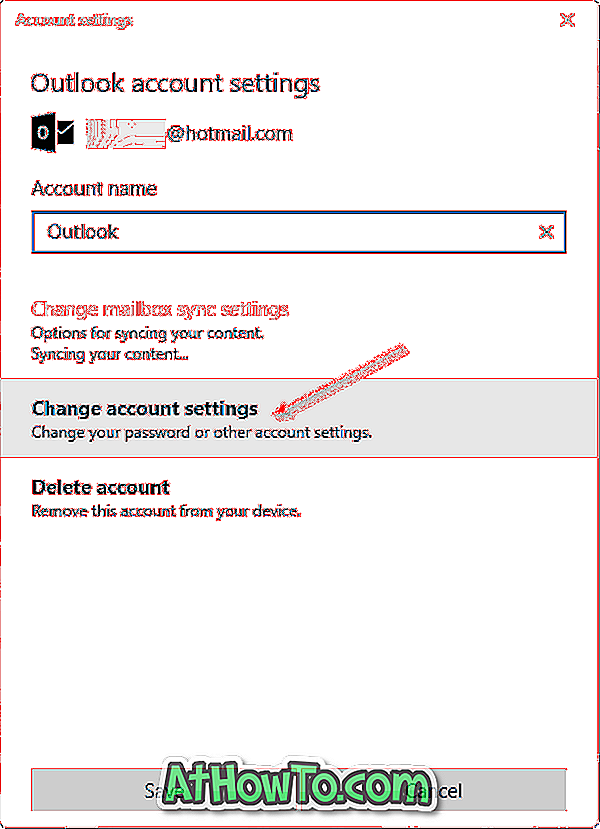
Када кликнете на дугме Промени подешавања налога, ако користите Оутлоок.цом, Ливе, Хотмаил или МСН налоге, Виндовс 10 Маил ће отворити веб страницу за ваш налог на којој можете да промените лозинку.
Корак 6: Када се страница рачуна отвори у веб претраживачу, кликните на везу Промени лозинку .
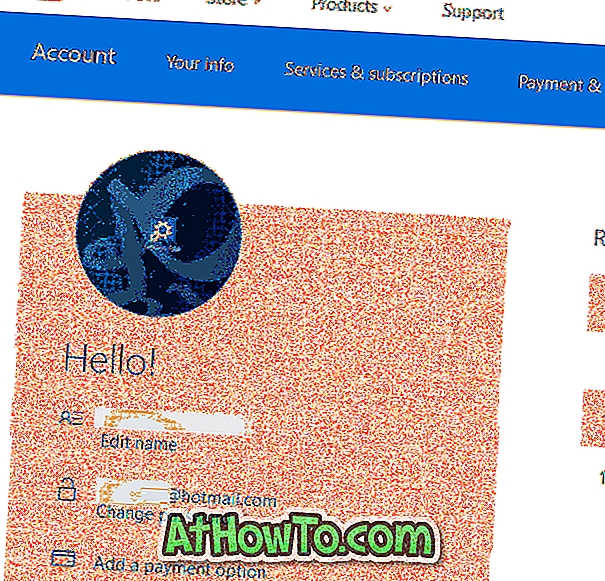
Корак 7: Ако се од вас затражи да унесете лозинку е-поште, унесите је.
Корак 8: Када видите следеће Заштитите екран налога, унесите свој повезани налог е-поште који сте користили приликом креирања или ажурирања налога е-поште да бисте примили безбедносни код који је потребан за верификацију вашег идентитета. Ако сте повезали свој контакт број, можда ћете моћи да изаберете тај број да бисте примили безбедносни код.
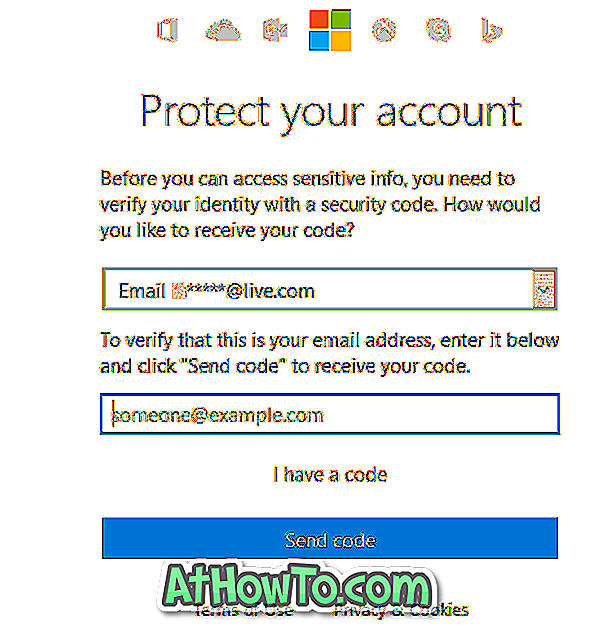
Кликните на дугме Пошаљи код да бисте примили безбедносни код.
Корак 9: Унесите сигурносни код прије него кликнете на гумб Пошаљи .
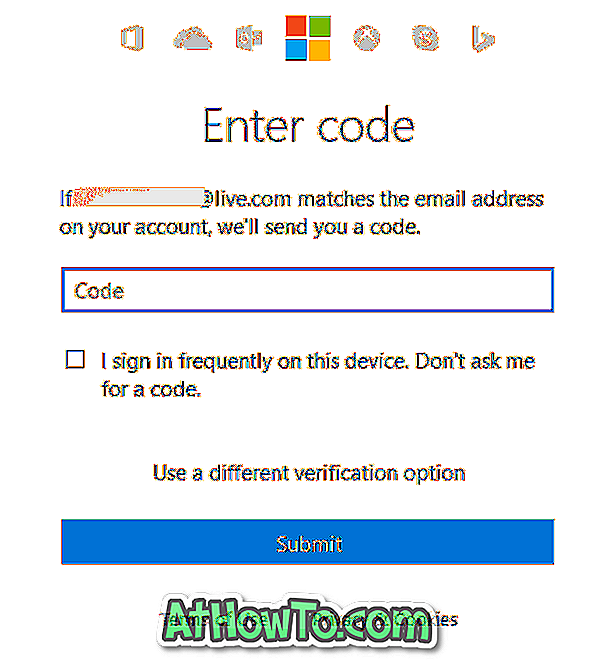
Корак 10: Коначно, унесите вашу тренутну лозинку, унесите нову лозинку, поново унесите нову лозинку и затим кликните на дугме Сачувај .
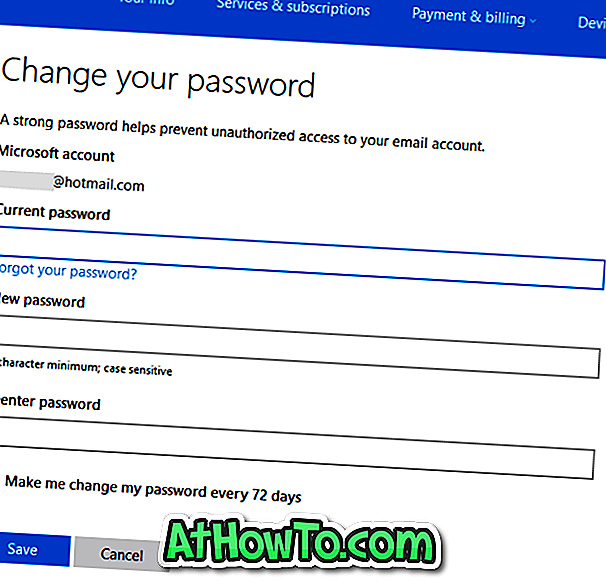
Корак 11: Видећете следећи екран. Сада можете да затворите прегледач. Апликација Маил аутоматски ће примити нову или ажурирану лозинку.
Метод 2 од 2
Ажурирајте лозинку е-поште за Гмаил, Иахоо! и други
Корак 1: Отворите апликацију Пошта, а затим кликните Поставке или икону Геар да бисте отворили окно поставки.
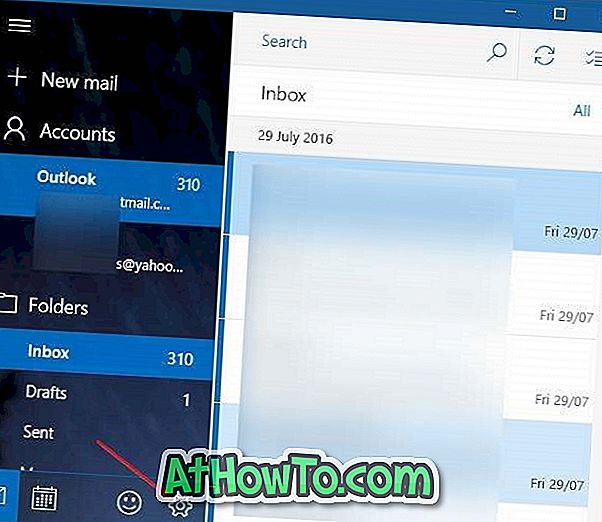
Корак 2: Кликните Управљај рачунима да бисте видели све налоге е-поште.
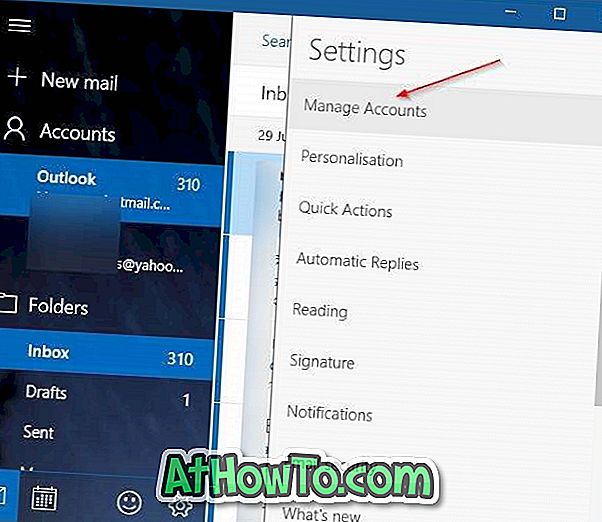
Корак 3: Кликните на Гмаил, Иахоо Маил или други емаил налог за који желите да ажурирате лозинку.
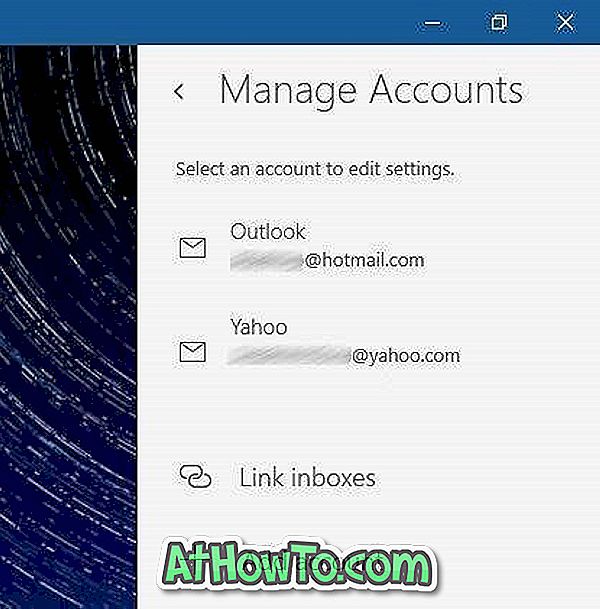
Корак 4: Кликните на Цханге цханге сеттингс (Промени опције подешавања налога ), ажурирајте лозинку и кликните на дугме Саве (Сачувај) да бисте сачували ажурирану лозинку. То је све!
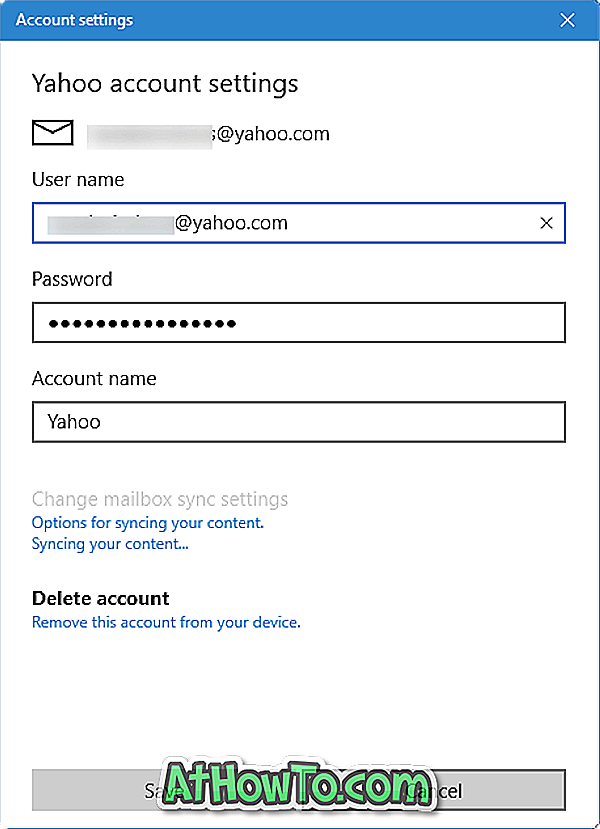
Наше како да ресетујете или промените лозинку за Мицрософт налог у водичу за Виндовс 10 можда ће вам бити од користи.













